付属のウォッチフェイスもいいのですが、「Playストア」でウォッチフェイスアプリを追加するともっといろんなデザインが楽しめるようになります。
無償のアプリでもかなり良いデザインもあるので、是非自分に合ったものを探しましょう!
WearOSアプリは、スマートフォンとスマートウォッチの両方にインストールした方がいいものもありますが、ウォッチフェイスは主にスマートウォッチ側でしか使わないので、今回はスマートウォッチでのインストール方法をご紹介します。
今回新たに追加するウォッチフェイス(アプリ)はこれです。

ウォッチフェイスアプリをインストールする
1.TicWatch Proの右上のボタンを押してアプリメニューを表示し、Playストアをタップします。

2.Playストアメニューから上部の緑の検索アイコンをタップします。
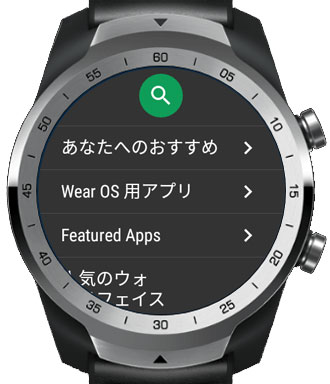
※検索をせずにこの画面の「人気のウォッチフェイス」をタップして、その中から選んでも結構です。
3.アプリの検索画面が表示されますので、下にスクロールして「ウォッチフェイス」のカテゴリーをタップします。

※ここで指定のウォッチフェイスの名称がわかっている場合は、音声検索(マイクアイコン)や文字検索(キーボードアイコン)で直接検索もできます。
4.検索結果が表示されますので、下にスクロールしてお気に入りのアプリを探します(有償のアプリは、アプリ名の右側に金額が表示されます)。
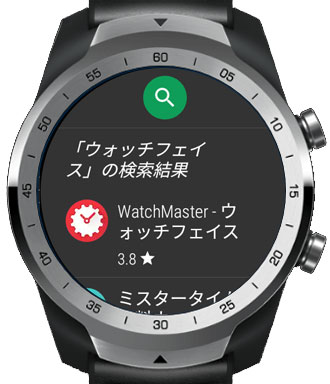
5.追加したいウォッチフェイスアプリがあれば、そのアプリ名をタップします。

6.インストールアイコンをタップするとダウンロードが始まり、その後インストールが行われます。


※新たなアプリをダウンロードする場合は、インターネットにつながったスマートフォンとBluetooth接続されているか、直接スマートウォッチがWifi接続されている必要があります。
7.インストールが終わったら「ウォッチフェイスを設定」のアイコンが表示されますので、タップして今インストールしたウォッチフェイスに切り替えます。

8.無事表示されたら終了です。

ウォッチフェイスの種類によっては、色合いや表示情報(歩数やバッテリー状況など)の変更ができます。
設定変更は、画面を長めにタップし、表示された歯車アイコンをタップすることで設定画面が表示されます。追加費用を払うことで利用できる機能も増えますので、いろいろ試してみたいですね。
